- Да ли се ваш штампач не приказује у програму Адобе Реадер? Један од узрока може бити управљачки програм штампача, а сва решења имамо у нашем чланку.
- Постоје ситуације у којима су крива подешавања вашег штампача, зато се ослоните на наше препоруке и проблем ћете решити у кратком року.
- Када се штампач не приказује у апликацији ПДФ, различити елементи могу створити овај проблем, чак и неисправна инсталација софтвера.
- Верујте нашим технолошким саветима да вас извуку из ове невоље помоћу овог једноставног и детаљног детаљног водича.
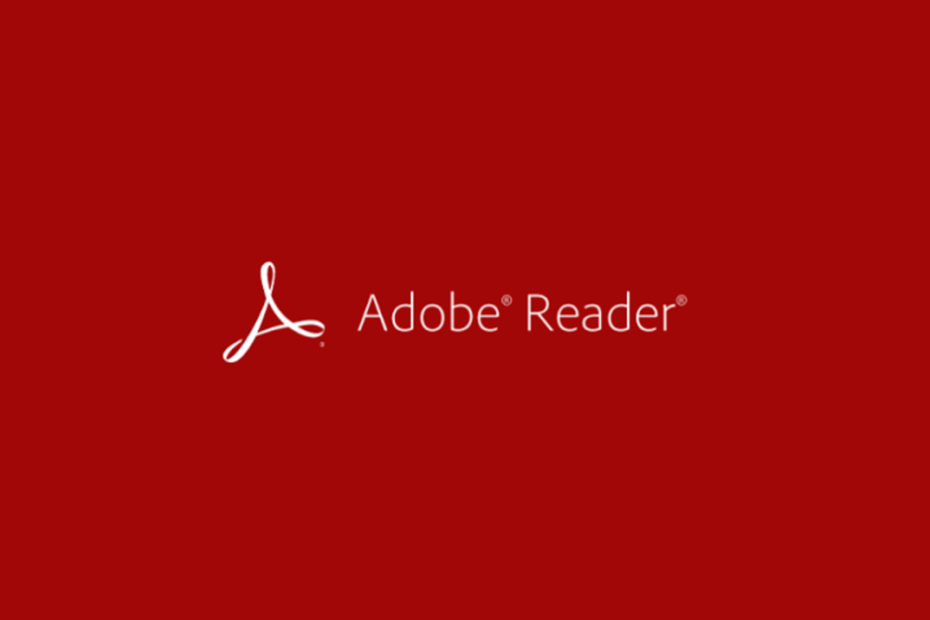
Учините све своје документе доступним и безбедним помоћу Адобе Ацробат Реадер-а. Овај алат за управљање документима такође ће вам омогућити е-потпис и стварање званичних образаца како бисте уштедели време на послу. Набавите га за свој рачунар и моћи ћете:
- Отворите, одштампајте и уредите све своје ПДФ и друге врсте датотека
- Лакше попуните ПДФ обрасце
- Нека ваши основни документи буду шифровани
Набавите све апликације по посебној цени!
Светски софтвер за управљање документима бр. 1 сада је по повољној цени, зато пожурите!
Адобе ПДФ читач вам омогућава да одштампате ПДФ документи из свог интерфејса за штампање. Међутим, неколико корисника је пријавило да се њихов штампач не приказује у интерфејсу Адобе Реадер.
Корисници су пријавили да се штампач не приказује у програму Адобе Реадер у Мицрософт Форуми заједнице. Следите кораке наведене у овом чланку да бисте решили овај проблем на свом Виндовс систему.
Како могу да поправим да се ПДФ не исписује правилно?
1. Преузмите и покрените најновију верзију програма Ацробат
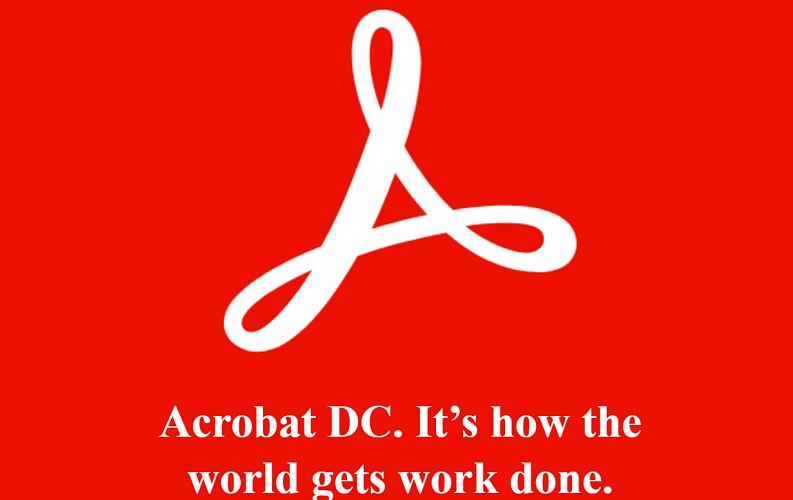
- Преузимање Адобе Ацробат Реадер.
- Трцати инсталатер.
- Следите упутства на екрану да бисте довршили подешавање.
Проверите да ли ово решава ваш проблем. Ако не, испробајте следеће методе.
2. Поправите инсталацију Адобе Ацробат
- Покрените Адобе Ацробат Реадер апликацију на рачунару.
- Кликните на Помоћ и изаберите Поправак инсталације.
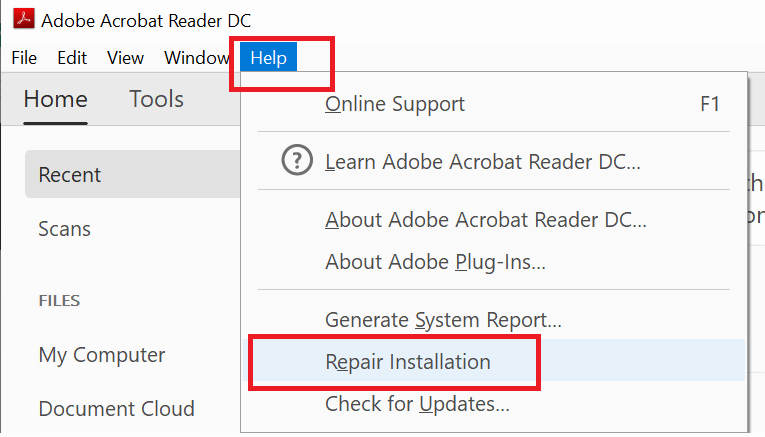
- У новом дијалошком оквиру кликните на да за Да ли сте сигурни да желите да поправите тренутну инсталацију поруку.
Адобе Реадер ће покренути поступак поправке који може потрајати. Па сачекајте док се не заврши.
По завршетку поступка поправке затворите и поново покрените Адобе Реадер.
Кликните на Филе и изаберите Принт да бисте проверили да ли је ваш штампач наведен у одељку за штампач.
3. Ажурирајте управљачки програм штампача
- Притисните Виндовс тастер + Р. за отварање Трцати.
- Тип:
девмгмт.мсц - Притисните ОК да бисте отворили Менаџер уређаја.
- У Менаџер уређаја, проширите Штампач одељак.
- Кликните десним тастером миша на штампач и одаберите Ажурирати драјвер.

-
Кликните на Претражите аутоматски ажурирани софтвер за управљачке програме опција.
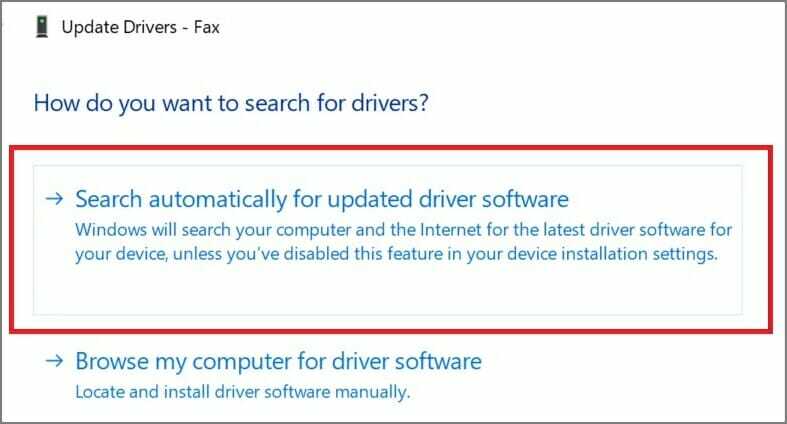
Виндовс ће тражити било које на чекању возач ажурирајте га и преузмите. По завршетку инсталације морате поново покренути систем. Отворите Адобе ПДФ читач и проверите да ли Адобе принт у ПДФ и даље недостаје.
4. Покрените алатку за решавање проблема са штампачем
- Отвори Почетак и изаберите Подешавања.
- Кликните на Ажурирање и сигурност.
- Кликните на Решавање проблема таб из левог окна.
- Померите се доле до Штампач и кликните на њега.
- Кликните на Покрените алатку за решавање проблема дугме.
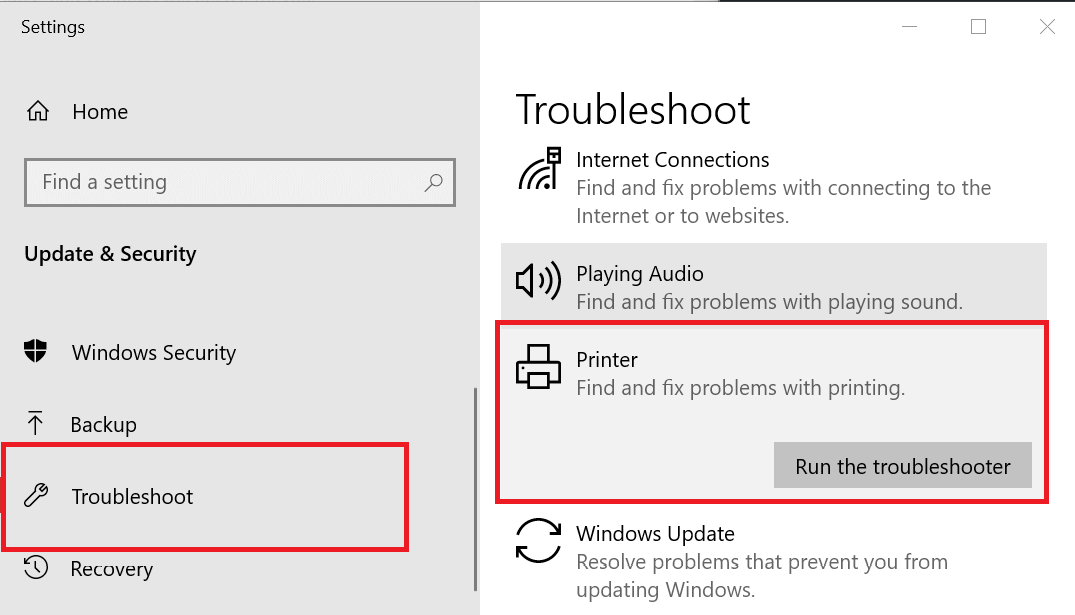
Алат за решавање проблема скенираће проблеме у вези са штампачем и препоручиће одговарајуће решење. Примените исправке и поново покрените систем ако се то затражи. Након поновног покретања проверите да ли има побољшања.
Ако се штампач и даље не приказује у вашем ПДФ алату, покушајте да га поставите као подразумевани.
Подесите штампач као подразумевани
- Тип Контролна табла у поље за претрагу и отворите га.
- Следеће, идите на Хардвер и звук, изаберите Уређаји и штампачи.
- Сада кликните десним тастером миша на одабир штампача Поставити као главни штампач.
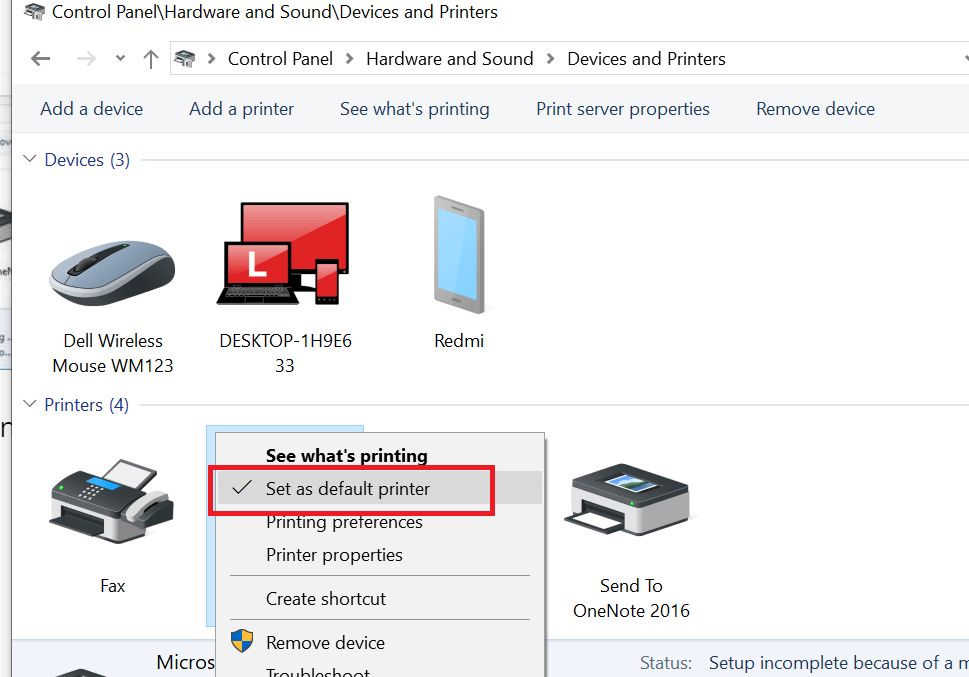
То је то. Сада проверите да ли можете да одштампате документ из Адобе Реадер-а.
Надамо се да је овај водич успео да реши ваш проблем у вези са штампачем који се не приказује у апликацији Адобе Реадер.
Желели бисмо да чујемо више од вас, па ако желите да ступите у контакт са нама, не устручавајте се да користите одељак за коментаре у наставку.
- Како да исправим грешку у штампању у ПДФ-у?
Решење за исправљање грешке као што је инвалидфонт је измена у вашој апликацији Адобе. Погледајте све исправке у нашем чланак о томе како поправити ПДФ штампач грешка инвалидфонт.
Често постављана питања
Једно од решења овог проблема је преузимање најновије верзије Адобе-а. Погледајте све остале опције у нашем водич за поправљање штампача који се не приказује у Адобе Реадер-у.
Да бисте то урадили, потребно је да прилагодите неке функције у менију Штампање. Погледајте сва решења у нашемсложен чланак о томе како штампати у ПДФ-у у оперативном систему Виндовс 10.
Решење за исправљање грешке као што је инвалидфонт је измена у вашој апликацији Адобе. Погледајте све исправке у нашем чланак о томе како исправити ПДФ Принтер еррор еррорфонт.

![Оутлоок неће отворити ПДФ прилоге [ЦОМПЛЕТЕ ФИКС]](/f/434a01e94db31421797296fceb9a1539.jpg?width=300&height=460)
